Как изменить название сайта в теме WordPress
Опубликовано: 2022-10-14Если вы хотите изменить название своего сайта WordPress, есть несколько способов сделать это. Вы можете изменить имя в настройках, изменить его в базе данных или изменить его в коде. Изменить имя в настройках проще всего, но если вы хотите изменить имя в базе данных или в коде, вам нужно будет выполнить еще несколько шагов. В настройках вы можете изменить название вашего сайта на вкладке Общие. Просто введите новое имя в поле «Название сайта» и нажмите «Сохранить изменения». Если вы хотите изменить имя в базе данных, вам необходимо подключиться к базе данных с помощью такого инструмента, как phpMyAdmin. После подключения вам нужно будет найти таблицу wp_options и отредактировать строку с option_name «blogname». Измените option_value на новое имя вашего сайта и нажмите «Сохранить изменения». Если вы хотите изменить имя в коде, вам нужно отредактировать файл с именем header.php в вашей теме WordPress. Найдите строку с надписью «Имя блога» и измените ее на новое имя вашего сайта. Сохраните файл и загрузите его на свой сервер.
Быстрый способ изменить название сайта WordPress. Ключевые моменты в WordPress резюмируются в коротком, резком слогане. Слова появляются в качестве заголовка, как только они вводятся в поле поиска. Используя правильный и подходящий URL-тег, веб-сайт может повысить свой рейтинг в Google и более эффективно привлекать больше клиентов. Имя вашего блога имеет решающее значение для его успеха, как и популярность сайта среди читателей. Название не должно занять много времени, чтобы привлечь внимание всех. Вы узнаете, как без труда изменить название своего веб-сайта, следуя этому пошаговому руководству. Вы можете изменить название веб- сайта WordPress , используя различные параметры.
Нажав на три точки в правой части меню «Настройки», вы можете изменить свое доменное имя . Выбрав его в раскрывающемся меню, вы можете изменить свое доменное имя. Нажмите «Изменить». чтобы изменить ваши настройки.
Как переименовать сайт WordPress?
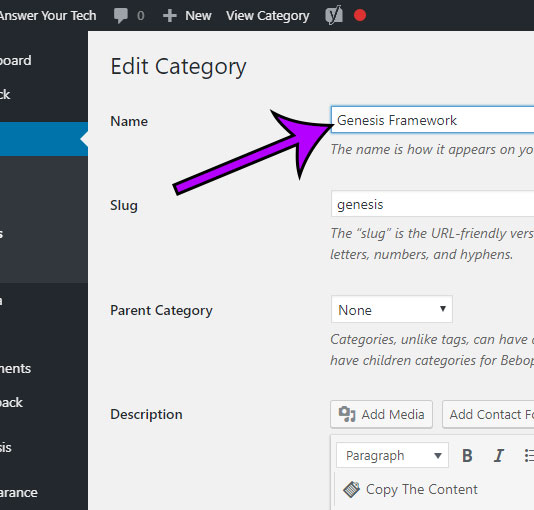
Если вы еще не вошли в свою учетную запись WordPress, перейдите в «Настройки». После того, как вы изменили адреса WordPress и адреса сайта, сохраните их под своим новым доменным именем.
Несмотря на то, что файл виртуального хоста был изменен, чтобы отразить новое доменное имя, URL-адрес старого сайта сохраняется. В этом руководстве мы покажем вам, как изменить URL-адрес с помощью базы данных. Если у вас нет учетных данных базы данных, скопированных из файла wp-config.php, обычно вы найдете их в /var/www/html. Новый IP-адрес отражается в вашем доменном имени; вы можете изменить его, очистив кеш браузера или зайдя на новый URL -адрес, используя новый IP-адрес. Следующим шагом является редактирование URL-адреса, который может быть HTTP или https (если доменное имя уже поддерживает его). Прежде чем продолжить, вы должны выполнить обновление DNS, чтобы убедиться, что ваш экземпляр WordPress соответствует вашему новому адресу.
Как изменить URL темы WordPress?
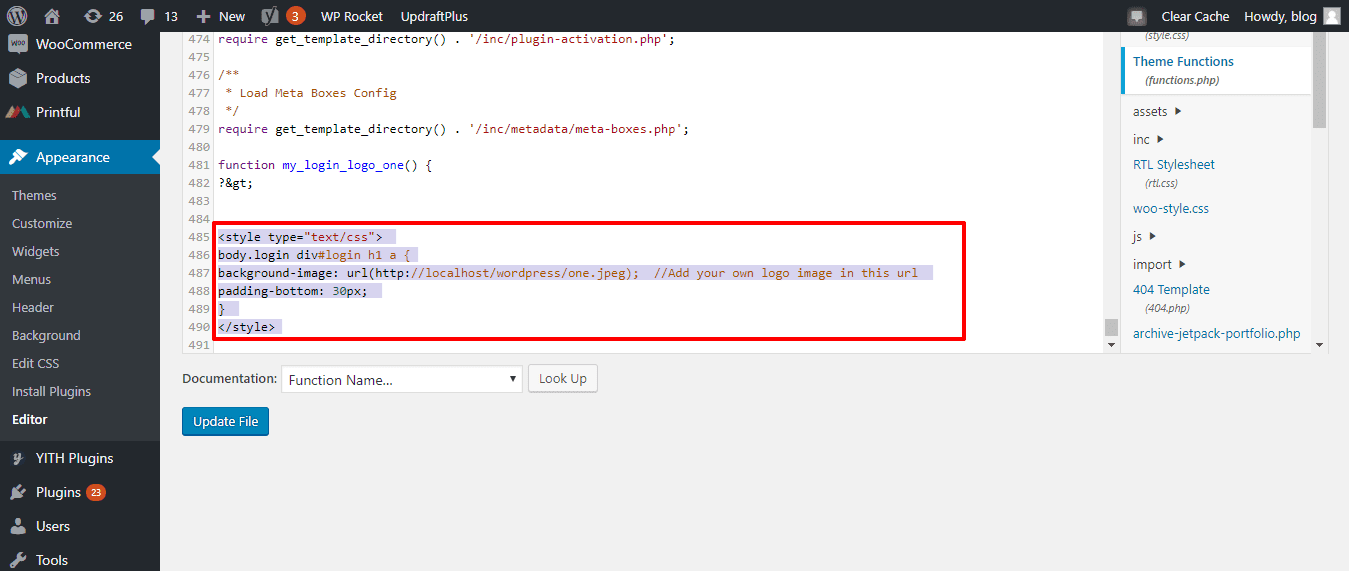
Есть несколько способов изменить URL-адрес темы WordPress. Один из способов — перейти на панель инструментов WordPress и щелкнуть вкладку «Внешний вид». Оттуда вы увидите список всех доступных тем. Найдите тему, которую хотите использовать, и нажмите кнопку «Активировать». Другой способ — напрямую отредактировать файл header.php вашей темы WordPress. Найдите строку кода, которая говорит что-то вроде «таблица стилей», и измените значение URL-адреса на URL-адрес новой темы.
Доменное имя для вашего сайта WordPress можно изменить в любое время. Переключение должно производиться несколькими важными способами. Первая часть URL-адреса изменяется, если URL-адрес размещается с помощью SSL-сертификата. Вы также можете столкнуться с ошибкой перенаправления браузера при просмотре вашего сайта после настройки URL-адреса. Командная строка позволяет вам изменить все URL-адреса в вашей базе данных на новый. PHPMyAdmin также можно использовать для обновления полей home и siteurl непосредственно из вашей базы данных WordPress. Вы должны иметь возможность войти на свой сайт с сайта example.com/wp-login.php или http://www.example.com/. Дополнительные сведения о переносе сайта WordPress на другой домен см. в следующей статье.
Если вы недавно добавили или удалили www из доменного имени, панель DreamHost может конфликтовать с вашими новыми настройками URL . Если вы хотите, чтобы ссылки вашего сайта указывали на безопасную версию вашего доменного имени (также известную как версия HTTPS), необходимо выполнить несколько дополнительных шагов. Чтобы помочь вам с дополнительными шагами по использованию SSL-сертификата на вашем сайте WordPress, см. следующую статью.
Как мне найти URL-адрес моего сайта WordPress?
Вы можете найти URL-адрес для входа в WordPress, введя /administrator в конце URL-адреса вашего сайта . Например, на сайте WordPress www.mywebsite.com — это административная область сайта; если ваш сайт www.mywebsite.com, вы можете получить доступ к странице входа.
Как изменить тему сайта

На этот вопрос нет универсального ответа, так как лучший способ изменить тему веб-сайта зависит от конкретного веб-сайта и его потребностей. Тем не менее, некоторые советы о том, как изменить тему веб-сайта, включают: 1) тщательно продумайте, какой тип изменений необходим; 2) убедитесь, что новая тема совместима с существующим контентом и дизайном сайта; 3) протестируйте новую тему на промежуточном сайте, прежде чем запускать ее; и 4) при внесении изменений не забывайте о брендинге и общем внешнем виде веб-сайта.

Хотя вы можете изменять темы WordPress различными способами, в конечном итоге вы можете изменить их неожиданным образом. Даже если вы не знаете, на что обращать внимание при изменении темы вашего веб-сайта, это не значит, что вы не должны этого делать или что это невозможно. Прежде чем изменить тему WordPress, вы должны учитывать некоторые важные факторы. Если вы создаете резервную копию своего веб-сайта, он действует как резервная копия вашей работы; если вы потеряете данные, они будут потеряны навсегда. Определите, какие элементы на вашем веб-сайте подходят для каждой темы. Когда что-то отсутствует или выходит из строя, у вас может возникнуть соблазн не заметить это. Когда вы запускаете пробный сайт, вы, по сути, дублируете свой собственный сайт, хотя и в автономном режиме.
Без присутствия посетителей вы можете редактировать контент, добавлять и удалять плагины, а также тестировать темы. Чтобы убедиться, что вы не потеряете ценную информацию, вам следует протестировать свои страницы в различных браузерах. Вам может показаться заманчивым полностью игнорировать новую тему. Убедитесь, что вы настроили новую тему WordPress перед ее загрузкой. Если все элементы сайта присутствуют и нормально функционируют, следует их перепроверить. Перед запуском убедитесь, что все отсутствующие или сломанные детали исправлены. Предварительный просмотр темы позволит вам увидеть, как она выглядит на вашем сайте.
Крайне важно сделать резервную копию вашего сайта перед активацией новой темы. Доступ к темам WordPress можно получить, выбрав параметр «Тема» в левой части боковой панели. В режиме Live Preview вы можете добавлять и редактировать элементы на своем веб-сайте в дополнение к их добавлению и редактированию. Если вы хотите изменить тему вручную, вам нужно пройти через базу данных WordPress. Как только вы получите доступ к своему FTP-клиенту, вам нужно будет перейти в папку /wp-content/themes. Вы также можете добавить новые темы, перейдя на вкладку Темы. Убедитесь, что все ненужные или повторяющиеся плагины удалены, чтобы все было аккуратно и организованно.
Если вы хотите внести какие-либо изменения до того, как они будут запущены, вы можете протестировать функциональность своего веб-сайта. Если вы хотите повторно протестировать скорость загрузки страницы, добавьте код для конкретной темы на новый сайт. Когда вы запускаете новую тему, вы можете отключить режим обслуживания. Вы также можете продвигать свой новый веб-сайт , предоставляя посетителям информацию о его новых функциях и дизайне. Разошлите опрос или разместите его на своем веб-сайте с помощью маркетингового программного обеспечения, чтобы узнать мнение посетителей.
Как изменить тему WordPress
Функция переключения темы WordPress позволяет быстро и легко обновить тему вашего сайта. Чтобы включить переключение тем, перейдите на страницу «Настройки» и выберите «Включить переключение тем» в раскрывающемся меню. На следующей странице вы увидите список всех тем, которые вы установили. После того, как вы нажмете новую тему в веб-браузере, вы увидите ее в новом окне.
После выбора темы WordPress предоставит инструкции по ее установке и активации. После того, как вы установили новую тему, вы должны начать настраивать ее в соответствии с дизайном вашего конкретного веб-сайта.
Есть несколько вещей, о которых нужно помнить, прежде чем сделать переключение, хотя это относительно просто. Это не должно повлиять на ваш контент, так как переключение тем не повлияет на разделы, необходимые для поддержания работоспособности вашего сайта. Теперь вы должны начать настраивать новую тему WordPress, чтобы она выглядела так, как вы хотите.
Изменить имя темы Плагин WordPress
Есть много причин, по которым вы можете захотеть изменить название вашего плагина WordPress. Возможно, вы изменили фокус своего плагина или хотите избежать потенциальных проблем с товарными знаками. Какой бы ни была причина, на самом деле довольно легко изменить имя плагина WordPress. Во-первых, вам нужно отредактировать основной файл PHP плагина. В этом файле вам нужно будет изменить информацию заголовка плагина. Это включает в себя имя плагина, URI плагина и описание. После того, как вы обновите эту информацию, вы можете сохранить и загрузить файл в каталог плагинов WordPress. Далее вам нужно отредактировать файл readme.txt плагина. В этом файле вам нужно обновить имя плагина под тегом Stable. После того, как вы сохранили и загрузили этот файл, новое имя вашего плагина должно быть отражено в каталоге плагинов WordPress.
Как скрыть название темы в WordPress
Скрытие имени вашей темы в WordPress — это простой процесс, который можно выполнить за несколько шагов. Сначала откройте панель управления WordPress и перейдите в раздел «Темы». Затем найдите тему, которую хотите скрыть, и нажмите ссылку «Изменить». В редакторе темы найдите файл Style.css и откройте его. Наконец, добавьте следующий код в конец файла: /* Скрыть имя темы */ @namespace url(http://www.w3.org/1999/xhtml); #theme-name { display: none! важный; } Сохраните изменения, и имя вашей темы будет скрыто от просмотра.
В приведенном ниже коде показано, как скрыть название темы WordPress, переименовав папку темы и отредактировав файл style.css. Если вам нужно индивидуальное решение, обратитесь к разработчику; плагины будут раздувать ваш сайт. Если вы хотите сохранить файлы темы, вы можете либо скрыть их, либо отредактировать. Сделайте WP невидимым на моем сайте с помощью усилителя безопасности WP Ghost или WP Hide.
